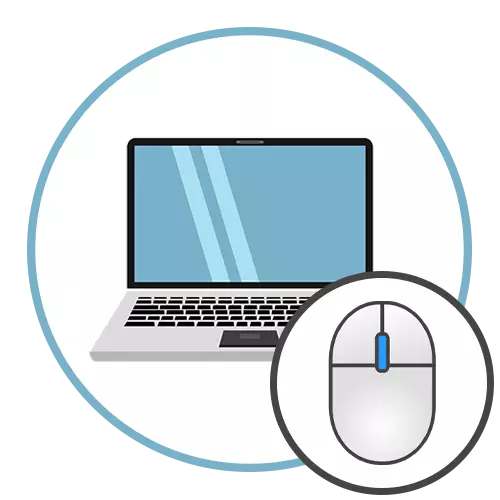
Langkah 1: Sambungan mouse
Sampeyan kudu miwiti kanthi nyambungake mouse kabel menyang komputer utawa laptop. Kanggo nindakake iki, kudu ora dibayar lan priksa sikil Teflon. Yen dheweke wis tampel, sampeyan bisa langsung maju. Kadhangkala ing kit ana sikil sing bisa diowahi, lan asli wis macet, dadi sampeyan ora butuh anyar ing ndhuwur, nanging mung kudu nggunakake mung kasus sing saiki utawa ilang.

Gunakake konektor USB gratis sing ana ing panel ngarep utawa ing unit sistem utawa ing sisih omah laptop. Sanalika sawise nyambungake, kabar sing cocog kudu ditampilake ing sistem operasi sing dideteksi piranti anyar.

Tikus wis rampung, nanging bisa uga perlu kanggo setelan tambahan, uga instalasi piranti lunak saka pangembang kanggo nggedhekake fungsi, sing bakal dingerteni ing langkah-langkah ing ngisor iki.
Langkah 2: Nginstall driver
Yen kita ngomong babagan kantor pusat murah, sampeyan ora butuh driver tambahan kanggo dheweke, nanging kanggo produsen game asring nyedhiyakake piranti lunak tambahan sing tanggung jawab kanggo nyetel latar mburi, tombol bantu lan sensitivitas lan pilihan liyane. Nanging luwih becik download saka situs resmi, nanging ana cara liya. Sampeyan bisa nemokake pandhuan kanggo mouse sampeyan liwat telusuran ing situs web, lan yen ana masalah, njupuk artikel ing link ing ngisor iki, meksa milih model sampeyan dhewe.
Waca liyane: Download driver kanggo Logitech Mouse Computer

Langkah 3: Persiyapan Mouse
Tetep mung kanggo nyiyapake piranti anyar kanggo sampeyan dhewe. Kanthi bantuan piranti sistem operasi standar, bisa nyetel sensitivitas, kecepatan rodha, klik dobel utawa siji lan setelan liyane, kalebu cara nganakake kursor. Informasi cerdas babagan iki nggoleki ing pandhuan sing kapisah saka panganggit liyane.
Waca liyane: Ngatur mouse ing Windows 10
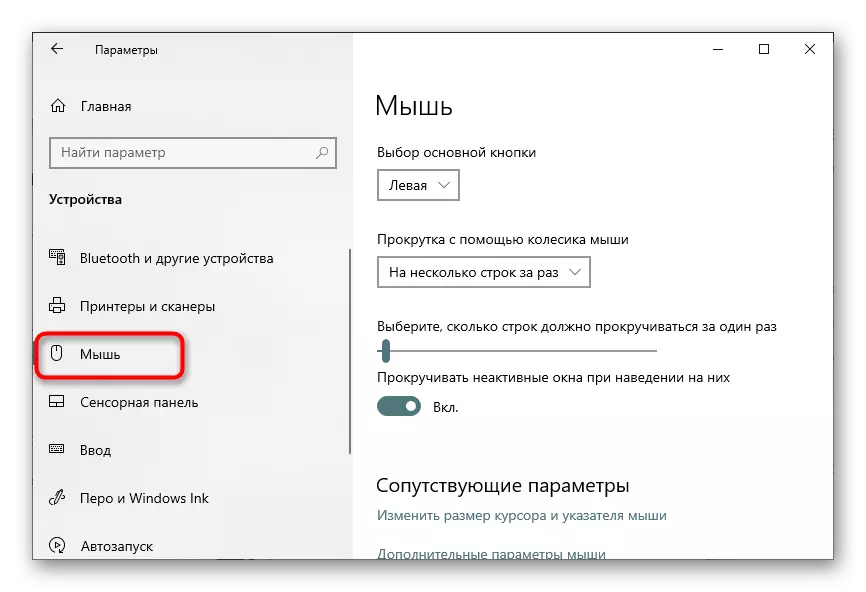
Sampeyan kudu njlentrehake manawa ora mesthi sawise nyambungake fungsi mouse kanthi bener, uga masalah bisa uga katon ing mangsa ngarep. Paling asring digandhengake karo kegagalan hardware lan asring asring sistemik. Yen masalah isih kedadeyan, kita nyaranake sinau babagan metode solusi ing bahan liyane.
Waca liyane:
Ngrampungake masalah karo mouse ing laptop
Apa sing kudu ditindakake yen rodha mouse ing Windows wis mandheg
Apa sing kudu ditindakake yen mouse ora bisa lan keyboard ing Windows
